यदि आप अपने iPhone डेटा को iCloud के माध्यम से बैकअप करने में असहज महसूस करते हैं, तो आप अकेले नहीं हैं। कई iPhone उपयोगकर्ता iCloud का उपयोग उनके बैकअप के रूप में करने से कतराते हैं क्योंकि उन्हें अतिरिक्त स्थान के लिए बहुत अधिक भुगतान करना पड़ता है। इस मामले में, आपको iCloud का एक विकल्प चाहिए हो सकता है। इस गाइड में हम बिना iCloud के iPhone का बैकअप कैसे लें, इस पर विचार करेंगे। आइए इसे और करीब से देखें।
विधि 1: पीसी पर Mobitrix टूलकिट के माध्यम से (संचालन में आसान)
उन लोगों के लिए हमारा सबसे अनुशंसित विकल्प जो iCloud के बिना iPhone का बैकअप लेना चाहते हैं, Mobitrix टूलकिट है। Mobitrix iCloud के एक उत्कृष्ट विकल्प के रूप में कार्य करता है, जो आपको आसानी से अपने iPhone का बैकअप लेने में सक्षम बनाता है। आप अपने iPhone से वह सामग्री चुन सकते हैं जिसे आप बैकअप करना चाहते हैं, जैसे फ़ोटो, वीडियो, संपर्क, संदेश, और अन्य फाइलें, और उन्हें सीधे अपने कंप्यूटर पर बैकअप कर सकते हैं।
मुख्य विशेषताएँ
Mobitrix का उपयोग करते समय, आपको विभिन्न विशेषताओं तक पहुँच प्राप्त होती है। इनमें शामिल हैं:
- आप अपने कंप्यूटर पर विभिन्न प्रकार के डेटा जैसे कि फोटो, संपर्क और संदेशों का बैकअप ले सकते हैं।
- आप उस प्रकार के डेटा का चयन कर सकते हैं जिसे आप बैकअप करना चाहते हैं।
- इसमें एक उपयोगकर्ता-अनुकूल इंटरफ़ेस है जिसे आप आसानी से नेविगेट कर सकते हैं।
- Mobitrix Windows PC और MacBooks के साथ अत्यधिक संगत है।
Mobitrix का उपयोग करने के फायदे
यहाँ Mobitrix टूलकिट के कुछ लाभ दिए गए हैं:
- Mobitrix प्लेटफॉर्म का उपयोग और संचालन आसान है।
- यह सभी नवीनतम उपकरणों के साथ पूरी तरह संगत है।
- Mobitrix कई प्रकार की फाइलों को सपोर्ट करता है।
- आपकी सभी फाइलों के लिए 100% गोपनीयता सुरक्षा है।
- यह अत्यधिक लचीला और बहुमुखी है।
Mobitrix पर बैकअप के चरण
यदि आप अपना डेटा iCloud के बजाय Mobitrix पर बैकअप करना चाहते हैं, तो नीचे दिए गए चरणों का पालन कर सकते हैं:
- अपने कंप्यूटर पर Mobitrix Toolkit लॉन्च करें और iPhone बैकअप और रिस्टोर विकल्प पर क्लिक करें .
- अपने iPhone को कनेक्ट करें कंप्यूटर से कनेक्ट करें। एक बार जब यह कनेक्ट हो जाए, तो बैकअप विकल्प चुनें।
- उन फाइल प्रकारों को चुनें जिन्हें आप बैकअप करना चाहते हैं इसमें फोटो, संपर्क, वीडियो, संगीत, कैलेंडर, संदेश, नोट्स, वॉयसमेल, बुकमार्क्स, रिमाइंडर्स, वॉयस मेमोस और बहुत कुछ शामिल हैं।
- क्लिक करें परबैकअप यह लोड होना शुरू हो जाएगा जैसे ही आपके फोन से आपके पीसी पर डेटा बैकअप होता है।
- 'डन' पर क्लिक करें, और प्रक्रिया पूरी हो जाएगी।
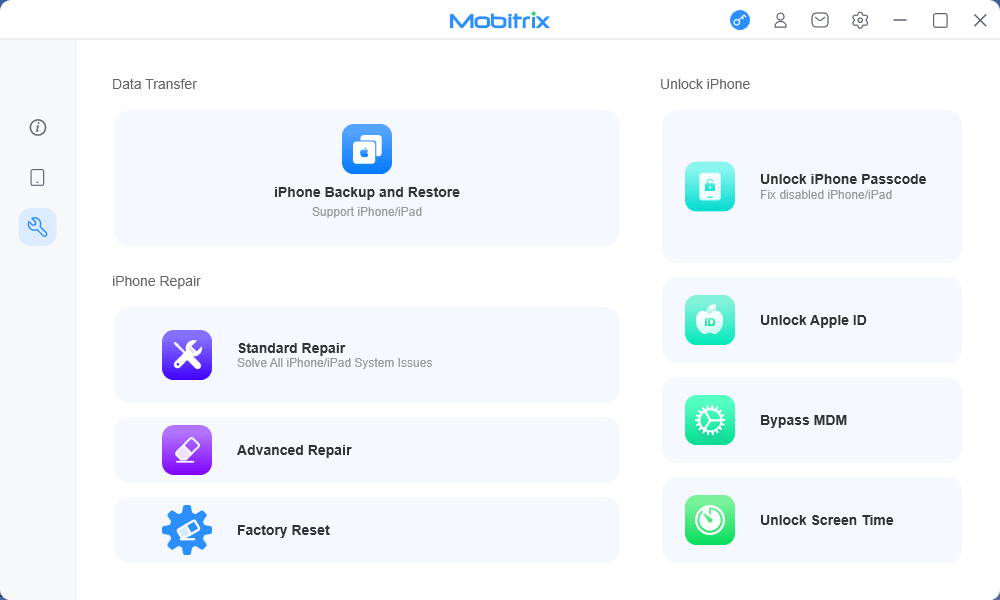
Mobitrix Toolkit मेन्यू
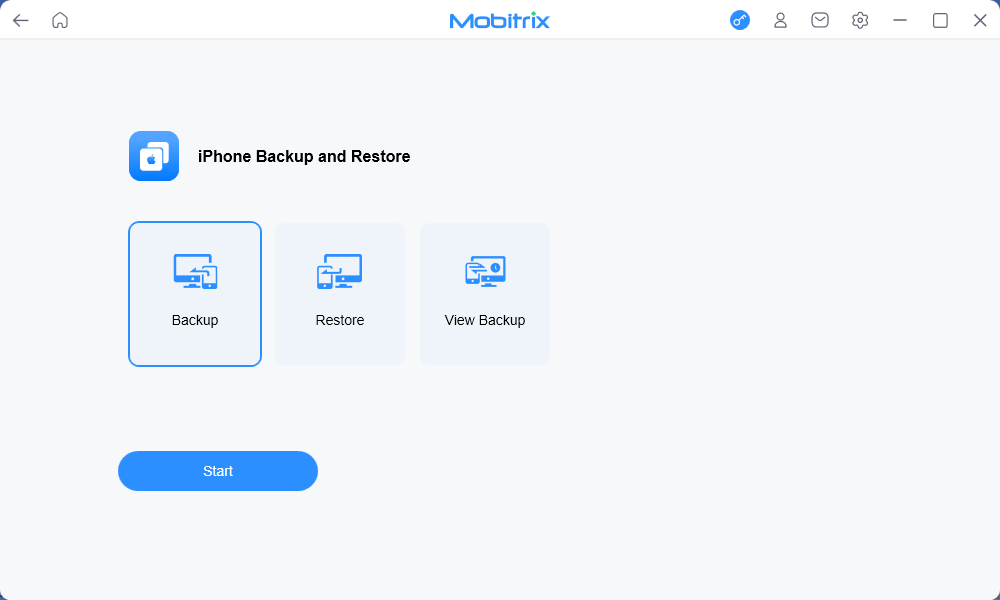
Mobitrix Toolkit Backup पर क्लिक करें
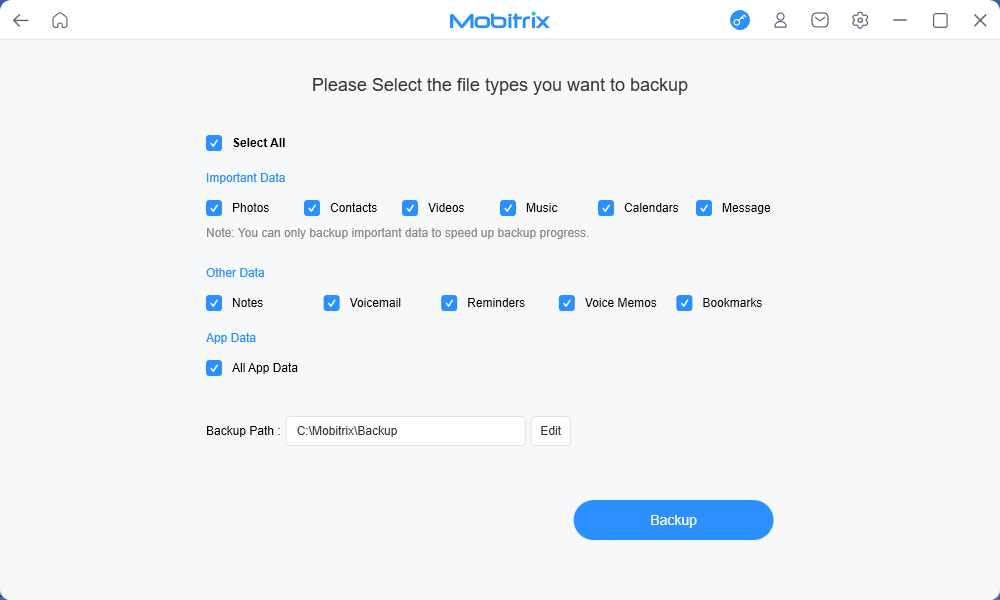
फाइल प्रकारों का चयन करें
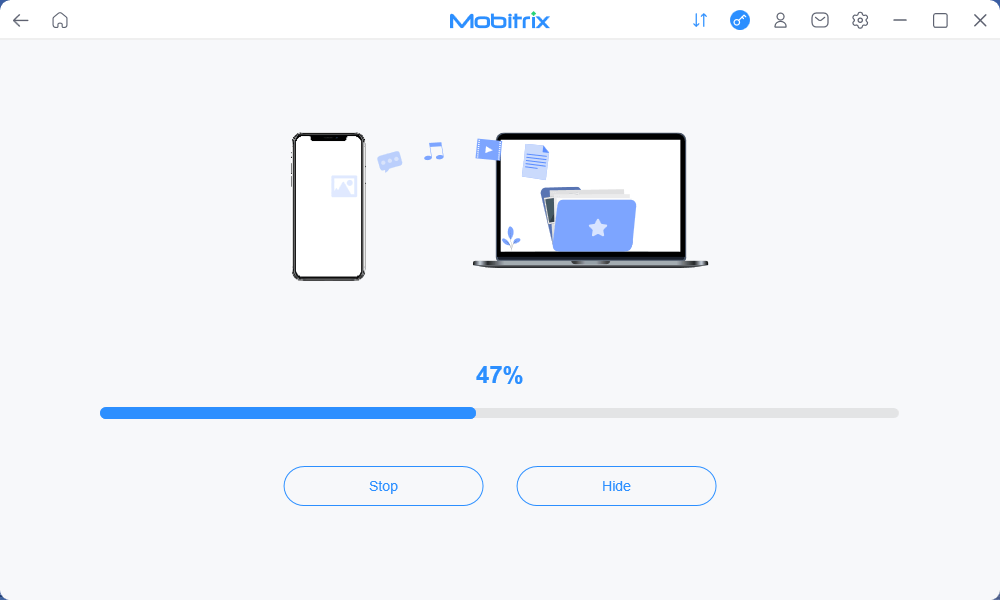
बैकअप पर क्लिक करें
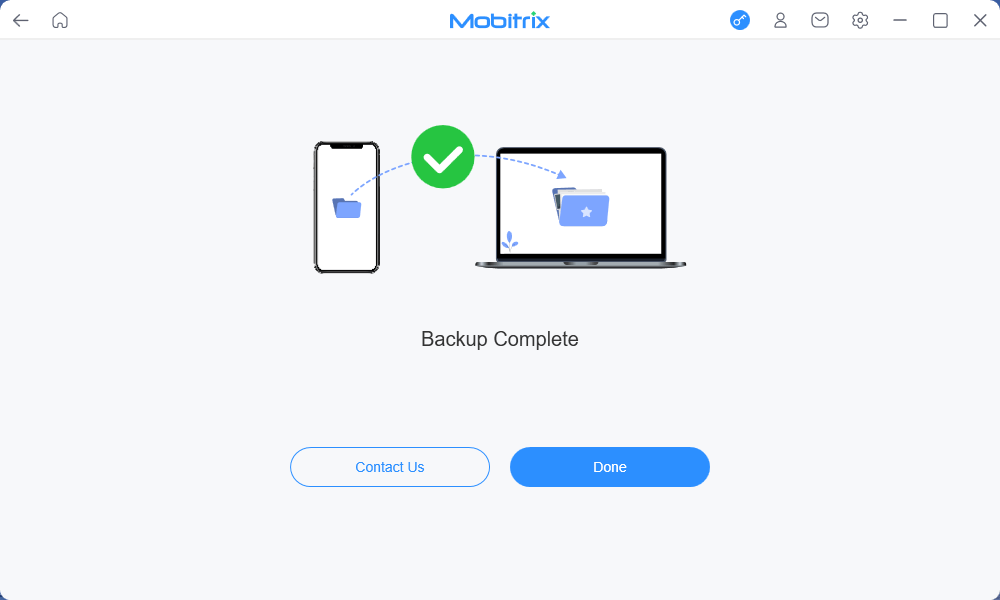
डन पर क्लिक करें
विधि 2: गूगल ड्राइव ऑनलाइन के माध्यम से
iCloud का एक और बेहतरीन विकल्प Google Drive है, जो आपके iPhone का बैकअप लेना आसान बनाता है। आप iPhone पर Google Drive ऐप का उपयोग करके डेटा का बैकअप ले सकते हैं और आसानी से पुनर्प्राप्त कर सकते हैं। यदि आप सोच रहे हैं कि iCloud स्टोरेज के बिना iPhone का बैकअप कैसे लें, तो Google Drive एक अच्छा विकल्प है।
मुख्य विशेषताएँ
Google Drive का उपयोग करते समय आपको कुछ विशेषताओं का ध्यान रखना चाहिए:
- Google Drive 15GB की मुफ्त जगह प्रदान करता है।
- Google Drive केवल फोटो, संपर्क, वीडियो, और कैलेंडर इवेंट्स का बैकअप लेने का समर्थन करता है।
Google Drive के माध्यम से बैकअप लेने के चरण
यदि आप अपने iPhone डेटा का बैकअप Google Drive के माध्यम से लेना चाहते हैं, तो नीचे दिए गए चरणों का पालन कर सकते हैं:
- सबसे पहले, Google Drive ऐप डाउनलोड करें App Store से Google Drive ऐप डाउनलोड करें। आपको Google Drive में अपने Google खाते से साइन इन करना होगा।
- क्लिक करें मेन्यू , जो ऊपरी बाएँ कोने पर स्थित है।
- में सेटिंग्स मेन्यू में, बैकअप विकल्पपर क्लिक करें।
- बैकअप प्रक्रिया शुरू करने के लिए बैकअप शुरू करें बटन पर क्लिक करें।
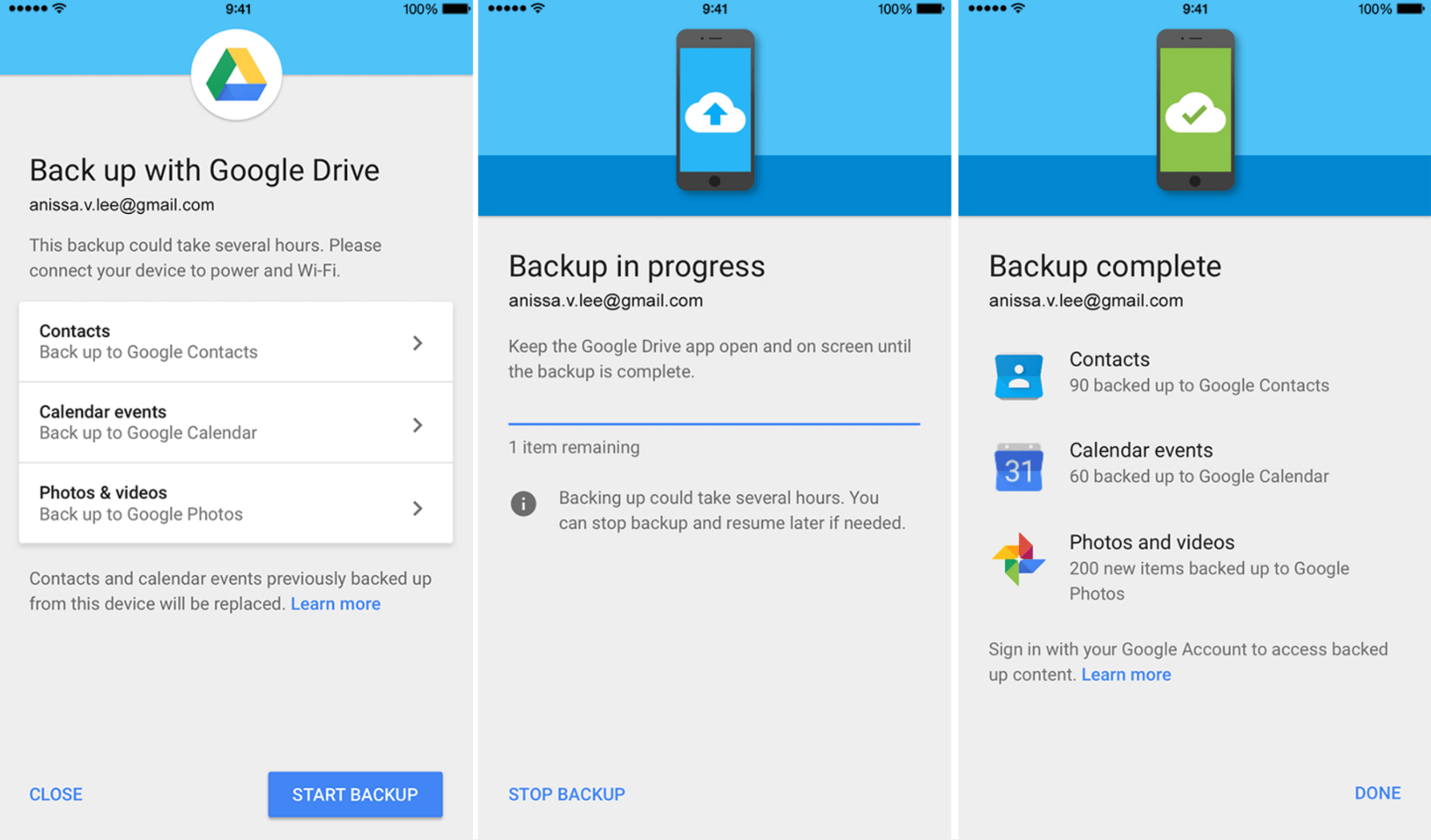
अपने iPhone का बैकअप Google Drive के साथ करें
विधि 3: iTunes/Finder के माध्यम से
iCloud स्टोरेज के बिना iPhone का बैकअप लेने के लिए हमारी अंतिम सिफारिश iTunes या Finder का उपयोग करना है। ये ऐप्स बहुत आसानी से उपयोग में आते हैं और आपकी बैकअप प्रक्रिया में सुविधा प्रदान करेंगे।
विंडोज़/मैकओएस मोजावे और पुराने संस्करणों के लिए आईट्यून्स
यदि आप विंडोज़ कंप्यूटर का उपयोग करते हैं, तो आप अपने आईफोन डिवाइस का बैकअप लेने के लिए आईट्यून्स का उपयोग कर सकते हैं।
- अपने आईफोन को कनेक्ट करें अपने कंप्यूटर से आईफोन को कनेक्ट करें और आईट्यून्स के अपने आप खुलने का इंतजार करें।
- अपने आईफोन को अनलॉक करें, और कंप्यूटर प्रक्रिया को पूरा करेगा।
- iTunes शुरू करें आईक्लाउड के बिना अपने आईफोन का बैकअप लेना शुरू करने के लिए आपको क्लिक करना चाहिए।डिवाइस > सारांश> अभी बैकअप लें ।
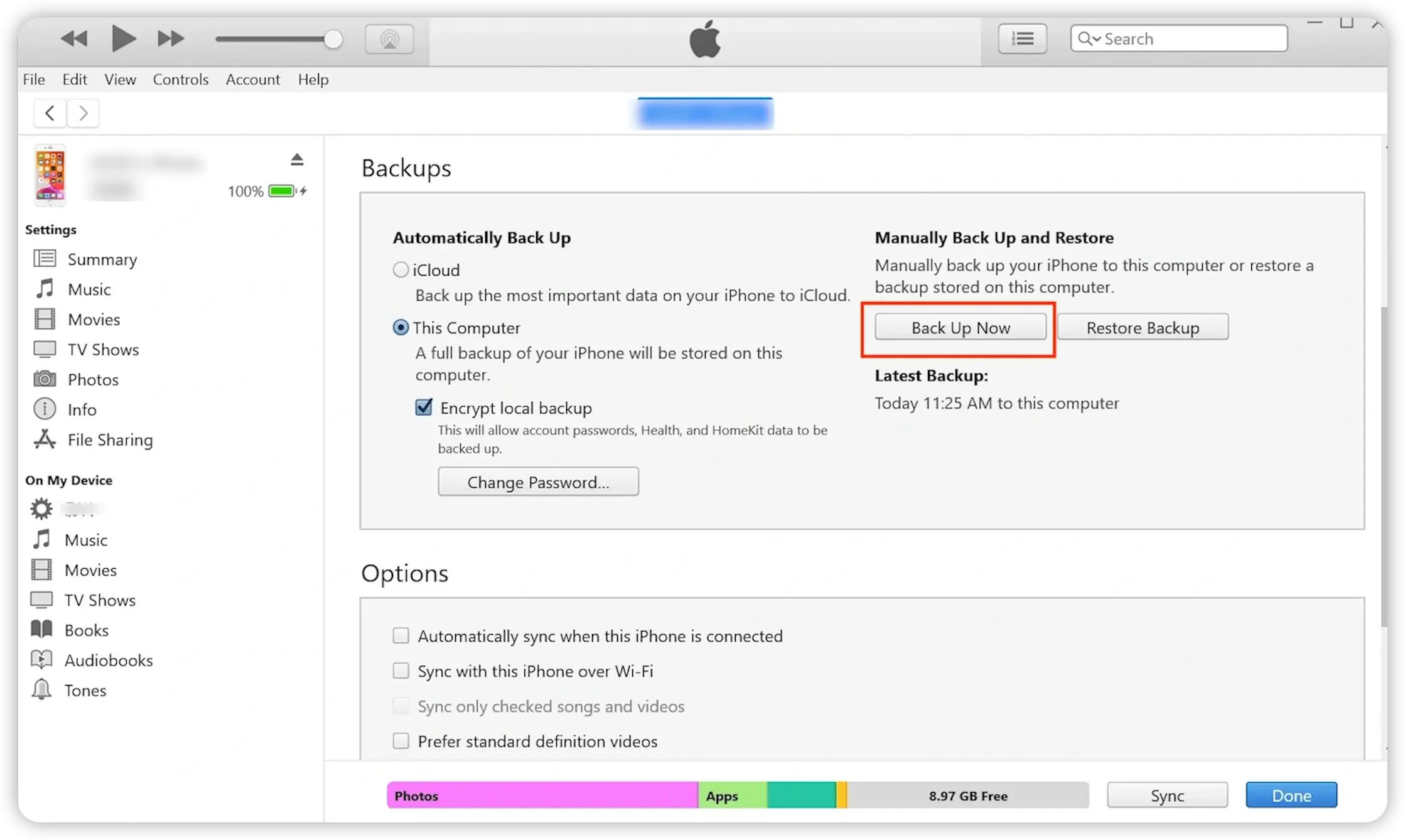
iTunes के माध्यम से Mac पर iPhone का बैकअप लें।
MacOS Catalina या नए संस्करण के लिए Finder
यदि आपका कंप्यूटर MacBook है, तो आप Finder का उपयोग कर सकते हैं। यहाँ बताया गया है कि कैसे Finder का उपयोग करके आप अपने iPhone डेटा का बैकअप ले सकते हैं:
- डाउनलोड करें और फाइंडर इंस्टॉल करें अपने MacBook पर।
- अपने iPhone को लाइटनिंग केबल के साथ Mac में प्लग करें।
- फाइंडर खोलें और डिवाइसेज की सूची में अपने iPhone का चयन करें।
- उस विकल्प का चयन करें जो कहता है ' अभी बैकअप करें '.
- बैकअप होने की प्रतीक्षा करें।
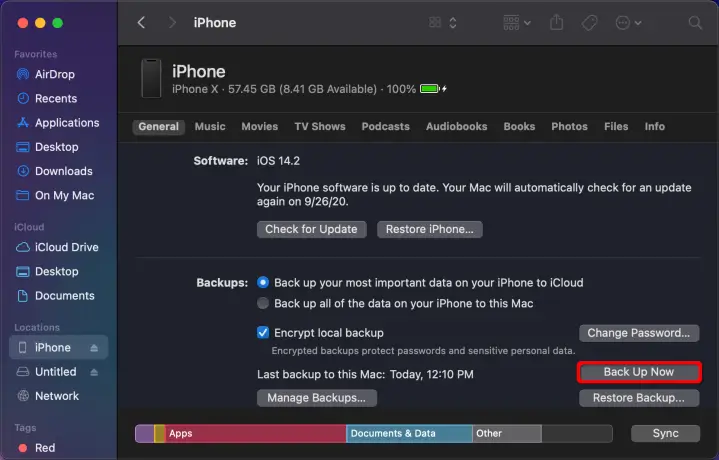
मैक पर फाइंडर के माध्यम से iPhone बैकअप करें।
iPhone डेटा बैकअप करने के विचार
iPhone डेटा बैकअप करते समय कुछ विचारों को ध्यान में रखना अत्यंत आवश्यक है। सभी विवरणों को ध्यान में रखना महत्वपूर्ण है, अन्यथा आप अपना डेटा खो सकते हैं। अपने iPhone का बैकअप लेते समय निम्नलिखित बातों का ध्यान रखें:
- अपने डिवाइस को एक विश्वसनीय लैपटॉप या कंप्यूटर से जोड़ें। आपको बैकअप करने से पहले पहले ही कंप्यूटर का परीक्षण कर लेना चाहिए। यदि आप अपना डिवाइस खो देते हैं, तो आपको यह आश्वस्त होना चाहिए कि आप कोई भी जानकारी नहीं खोएंगे।
- अपने सभी फोटो और वीडियो का बैकअप लें यदि आप उन्हें कंप्यूटर पर सेव करने का निर्णय लेते हैं।
- बैकअप लेने से पहले सुनिश्चित करें कि आपके कंप्यूटर या किसी अन्य डिवाइस में पर्याप्त स्थान हो। यदि जगह नहीं है, तो बैकअप फाइलों के लिए जगह बनाने के लिए कुछ फाइलों और ऐप्स या डेटा को हटा दें जिनकी आपको आवश्यकता नहीं है।
सामान्य प्रश्न
1. अगर आपका iPhone बैकअप नहीं होता है तो क्या होता है?
अगर आपका iPhone बैकअप नहीं होता है, तो आप कुछ डेटा खो देंगे। डेटा में आपके फोन को आपका बनाने वाली विभिन्न चीजें शामिल हैं, जैसे ऐप्स, वीडियो, चित्र, पॉडकास्ट, संगीत और अधिक। आपको अपने iPhone का बैकअप iCloud या अन्य विकल्पों पर स्वचालित रूप से करना चाहिए।
2. मैं अपने iPhone का मैन्युअल बैकअप क्यों नहीं ले पा रहा हूँ?
यदि आप अपने iPhone का मैन्युअल बैकअप नहीं ले पा रहे हैं, तो आपको अपने सभी उपकरणों को पुनः आरंभ करना चाहिए। यदि आप Windows PC का उपयोग करते हैं और iTunes प्रतिक्रिया नहीं दे रहा है, या बैकअप पूरा नहीं हो रहा है, तो आपको अपने सुरक्षा सॉफ्टवेयर को अपडेट करना पड़ सकता है, अक्षम करना पड़ सकता है, बदलना पड़ सकता है, या अनइंस्टॉल करना पड़ सकता है। आप अपने बैकअप का भी बैकअप बना सकते हैं।
3. क्या आप एक iPhone बैकअप को नए फोन में डाल सकते हैं?
आप अपने iPhone से बैकअप फाइलों को नए फोन में डाल सकते हैं। रिस्टोर विकल्प के साथ, आप Finder या iTunes के माध्यम से अपने iPhone से सभी बैकअप डेटा को अपने नए फोन में डाउनलोड कर सकते हैं। आप Mobitrix Toolkit का उपयोग करके एक क्लिक में अपने बैकअप को रिस्टोर भी कर सकते हैं।
मान लीजिए आप सोच रहे हैं कि iCloud के बिना iPhone का बैकअप कैसे लें। आपके लिए विभिन्न विकल्प हैं। आप अपने डेटा का बैकअप मोबिट्रिक्स टूलकिट पर ले सकते हैं, जो सबसे अनुशंसित विकल्प है। यह आपको विभिन्न प्रकार के डेटा का बैकअप लेने और आप जिस फाइल प्रकार को चाहते हैं उसे चुनने में आसानी प्रदान करता है। आप डेटा को नए फोन में भी रिस्टोर कर सकते हैं।
iCloud के अन्य विकल्पों में Google Drive, Finder, और iTunes शामिल हैं। अपना डेटा बैकअप करने से पहले आपको अपने पास उपलब्ध स्थान का विचार करना चाहिए। यदि आप iCloud का उपयोग नहीं करना चाहते हैं, तो इन विकल्पों में से किसी का भी उपयोग करें।

